Las 3 Mejores Maneras de Convertir MP3 a WAV en Mac
Por Manuel Gonzalez • 2025-10-23 19:09:35 • Soluciones
MP3 y WAV son los dos paramatos de audio más comunmente utilizados, siendo la calidad la mayor diferencia entre ambos. MP3 es un paramato comprimido que ofrece perdida de calidad, mientras que WAV esta descomprimido en una parama que no tiene perdidas de calidad. Así que para los amantes de la música que no quieren comprometer la calidad, WAV es una buena opción. Si quiere descargar un archivo de música desde internet u obtenerlo de sus amigos, las opciones de que estos esten en paramato MP3 son altas. Asi que si tiene varios audios MP3, en su Mac, convertirlo a WAV mejorara seguro su calidad. Eche un vistazo a este articulo debajo para conocer las mejores herramientas mp3 a WAV conversión .
- Parte 1. Cómo convertir varios mp3 a WAV Mac
- Parte 2. Cómo convertir gratis canciones a paramato WAV con iTunes
- Parte 3. Cómo convertir mp3 a WAV Online
Parte 1. Cómo convertir varios mp3 a WAV Mac
El software más recomendado que permite una conversión mp3 a WAV de calidad a una velocidad super rápida es Wondershare UniConverter (originalmente Wondershare Video Converter Ultimate). El programa esta disponible para Sistemas Mac y Windows y funcióna en todos los ultimos Sistemas operativos. Para facilitar varias conversiónes de archivos MP3 a WAV a la vez, el procesamiento por lote también es soportado. Además de archivos MP3 desde Mac, usted puede importarlos desde una serie de dispositivos. UniConverter también permite descargar audios MP3 desde YouTube en un haga clic en en. más de 1000 paramatos son soportados por el software de conversión incluyendo mp3 a WAV. Hay una opción de elegir la calidad de salida del archivo. Además el programa soporta conversión de video, edición de video y grabación de DVD.
 Wondershare UniConverter - Tu completo video de herramientas
Wondershare UniConverter - Tu completo video de herramientas

- Convertir mp3 a WAV, WMA, FLAC y más de otros 1000 paramatos de audio/video
- Convierta a preset optimizados para la mayoría de dispositivos
- Velocidad de conversión hasta 30 veces más rápida que cualquier convertidor convencional
- Edite, mejore; personalice sus archivos de video
- Descargue o grabe videos desde sitios de compartir videos
- La caja de herramientas versatil combinan fijar los metadatos de video, creador GIF, reproduzca video a TV, compresor de video y grabadora de pantalla
- Reproduzca sus videos desde Windows o Mac a otros dispositivos incluyendo Chromecast, Roku, Apple TV, Xbox 360 o PS3
- Sistema operativo soportado: Mac OS 10.15 (Catalina), 10.14, 10.13, 10.12, 10.11, 10.10, 10.9, 10.8, 10.7, 10.6
Pasos para convertir mp3 a WAV usando Wondershare UniConverter para Mac
Paso 1 Cargue el convertidor Wondershare mp3 a WAV y cargue archivos MP3
Abra el software UniConverter en su Mac. seleccione Convertir y para añadir los archivos MP3 desde su Mac, haga clic en + Agregar Archivos. también puede arrastrar y soltar archivos a la interfaz.

El programa también permite descargar MP3 desde YouTube mediante Download en la interfaz.
Paso 2 seleccione WAV como parametro de salida
Añadir archivos aparece en miniatura en la interfaz del software. En la esquina superior derecha, haga clic en la flecha junto a Convertir Todo tareas a: para abrir el menu desplegable. seleccione WAV desde Audio y escoja la calidad de salida deseada a la derecha.
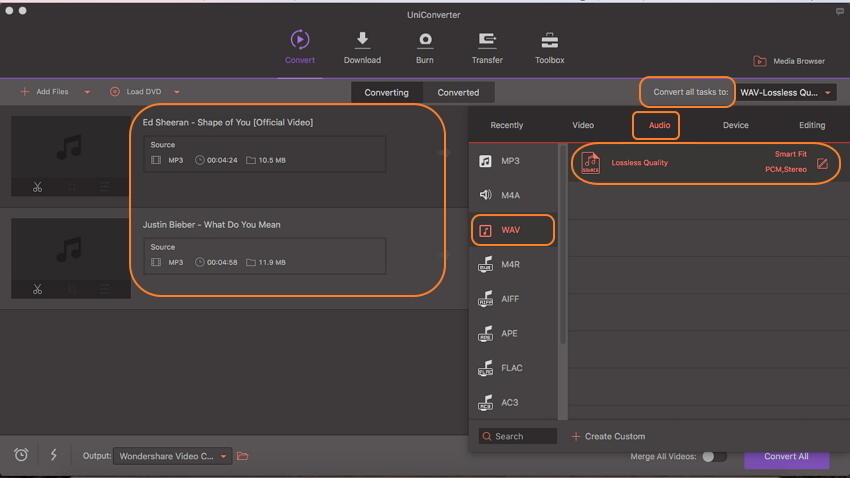
Paso 3 Convertir mp3 a WAV
seleccione la ubicación en Mac para guardar el archivo convertido en la pestaña de descargas. Finalmente haga clic en Convertir Todo para empezar el proceso de conversión mp3 a WAV.

Parte 2. Cómo convertir gratis canciones MP3 a WAV con iTunes
iTunes es la biblioteca por defecto para el manejo de herramientas para dispositivos iOS incluyendo Mac. La app también facilita convertir mp3 a WAV y otros formatos. El metodo iTunes de conversión es directo, gratis no necesita descargas de software de terceras parte.
Pasos para convertir mp3 a WAV en Mac usando iTunes
Paso 1: Abra la app iTunes en su sistema Mac. Desde el la barra de menu superion, seleccione Editar > Preferencias.
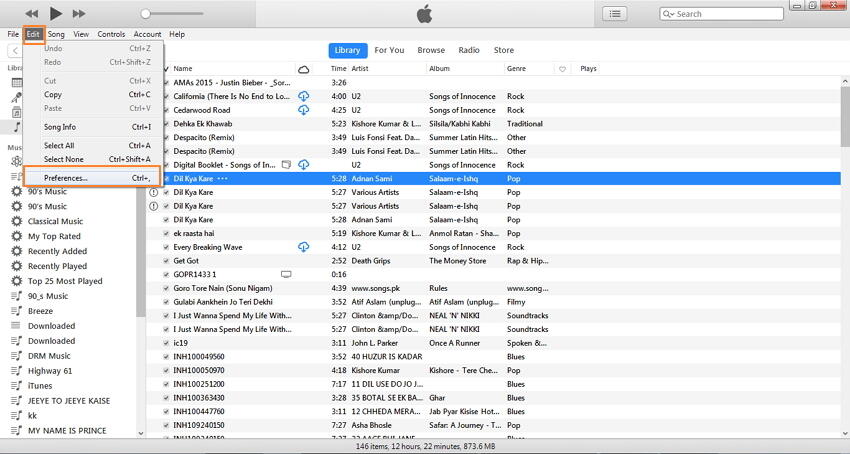
Una ventana General Preferences se abrira desde donde seleccione la opción Importar Ajustes desde General.
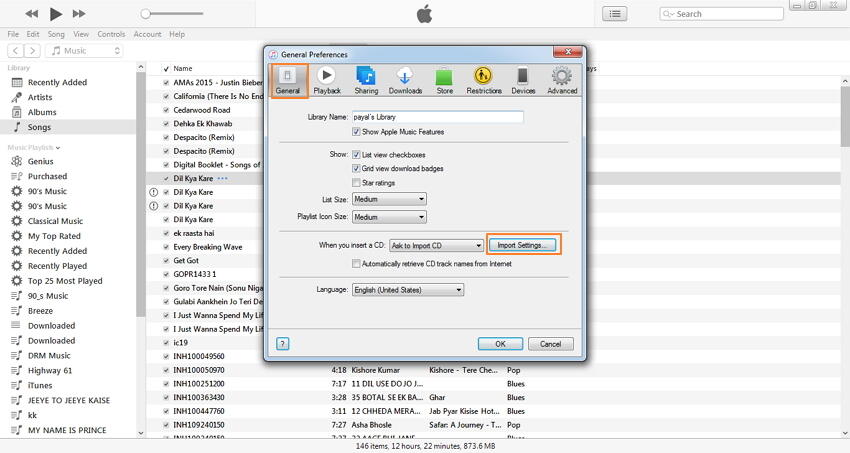
Paso 2: Una nueva ventana se abrira. Abra la pestaña desplegable en Importar Uso: y seleccione WAV Encoder. Haga clic en OK para confirmar.
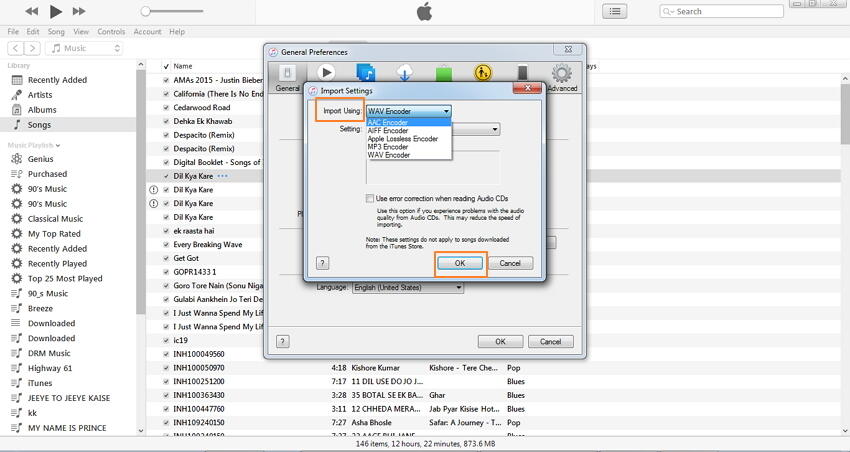
Paso 3: Una vez que los ajustes esten hechos, vaya a la biblioteca iTunes y seleccione los archivos MP3 que quiere convertir. Haga clic en Archivo > Convertir > Crear WAV versión.

Un nuevo archivo WAV con el mismo nombre se crea junto a la versión MP3 original. Ahora puede hacer clic en el archivo y verificar su versión.
Parte 3. Cómo Convertir mp3 a WAV Online
Junto a softaware profesional de escritorio y iTunes, un convertirdor online es también una buena forma de convertir sus archivos MP3 a WAV con una calidad decente.
Manuel Gonzalez
staff Editor